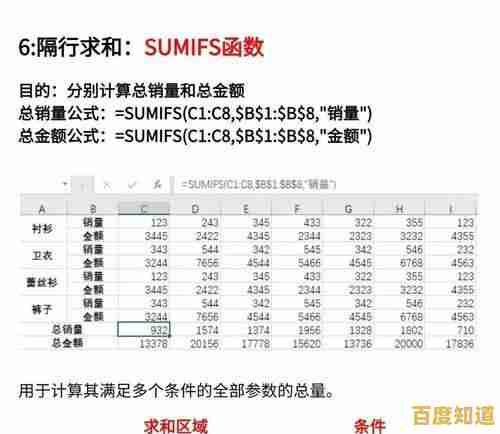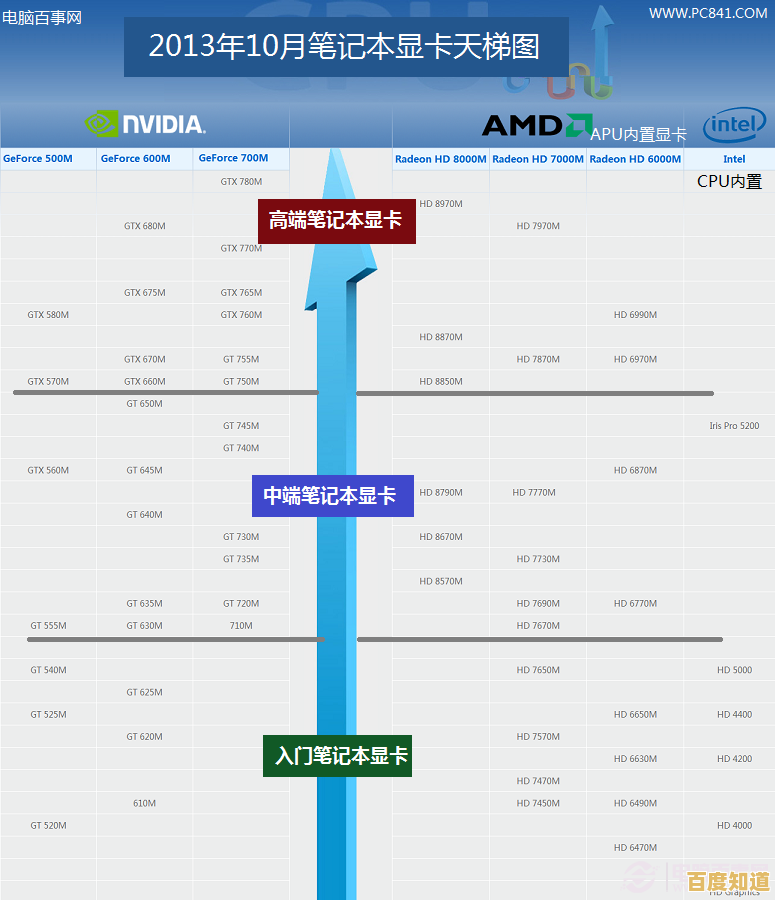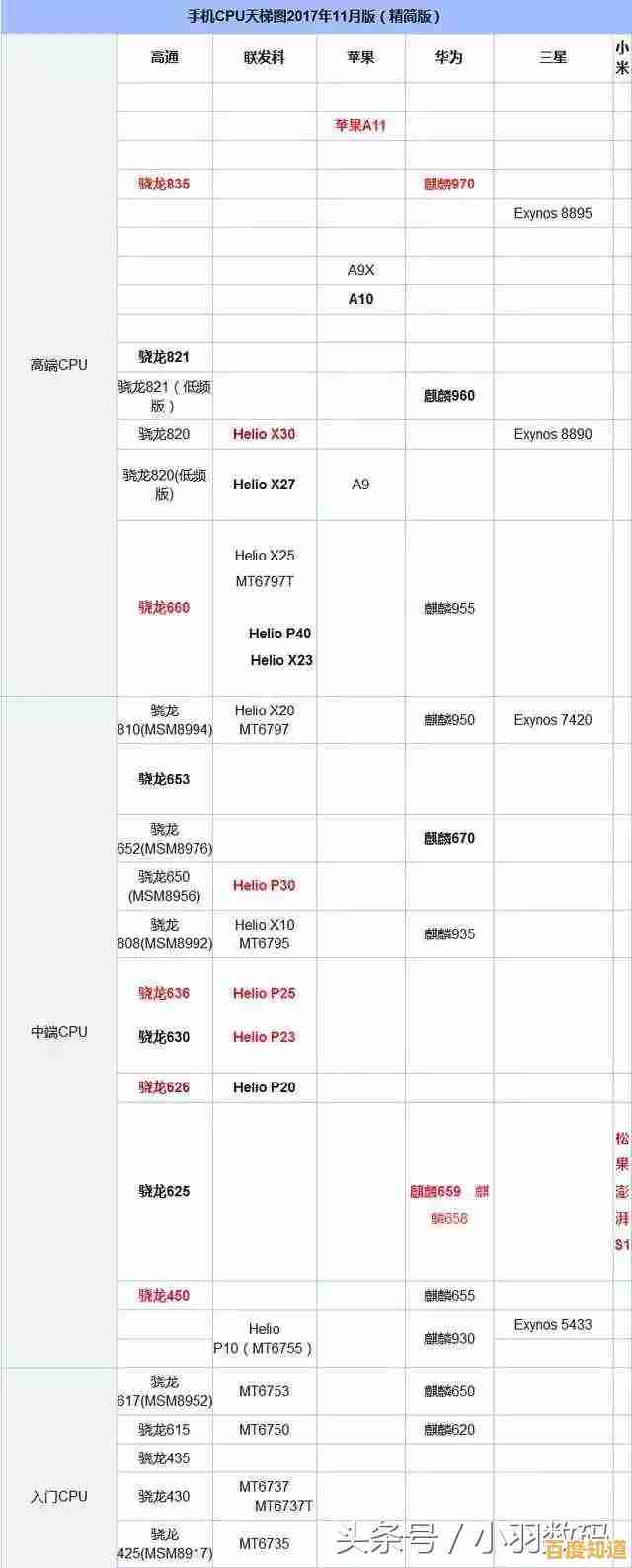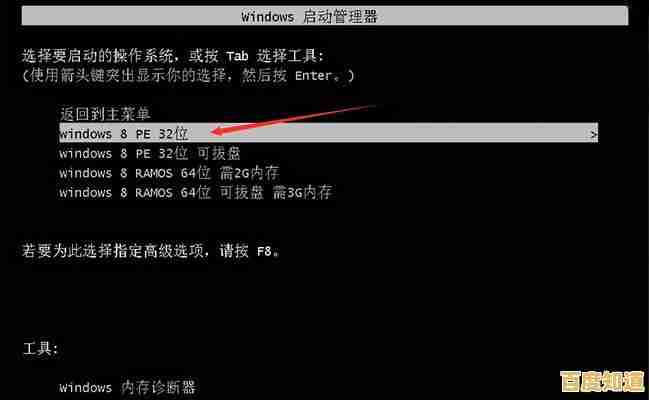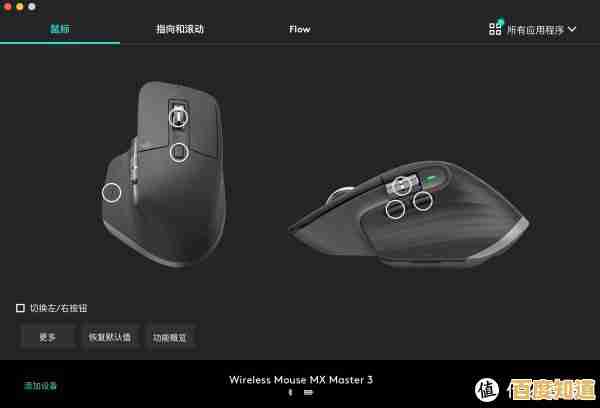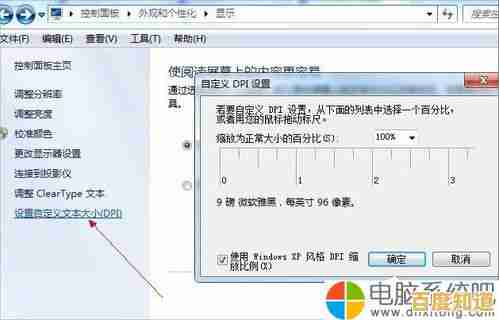电脑使用技巧:利用复制粘贴快捷键优化操作步骤,加速任务完成效率
- 问答
- 2025-11-03 16:16:43
- 17
主要基于微软官方支持文档、各类效率提升指南以及常见的用户实践经验总结)
我们每天在电脑前工作,最频繁的动作可能就是复制和粘贴了,很多人习惯用鼠标右键点击,然后选择“复制”,再找到目标位置,再次右键点击选择“粘贴”,这个流程看似简单,但如果一天重复几十次甚至上百次,累积起来浪费的时间就非常可观了,根据一些效率研究(例如Lifehacker等网站常引用的用户行为分析),熟练使用键盘快捷键可以将这类重复性操作的速度提升至少50%以上。
最核心的快捷键无疑是Ctrl+C(复制)和Ctrl+V(粘贴),在绝大多数Windows系统和应用软件中,这都是通用的,它的优势在于,你的双手可以始终停留在键盘的主打字区,不需要在键盘和鼠标之间来回移动,这种微小的节省,在长时间工作中会形成巨大的效率优势,你在整理一份报告,需要从不同的网页或文档中摘取信息,使用Ctrl+C和Ctrl+V,你可以像流水线一样快速完成信息的采集和组装。
但很多人不知道,复制粘贴的功能远不止于此,还有一个至关重要的快捷键是Ctrl+X(剪切),它和复制的区别在于,复制会保留原始内容,而剪切则是将内容“移动”到剪贴板,原始内容会被移除,这在调整文档段落顺序、整理文件夹中的文件时特别有用,你不需要先复制,然后到新位置粘贴,再返回去删除旧内容,一步剪切,一步粘贴,就完成了移动操作。
接下来是一个被严重低估的快捷键:Ctrl+Z(撤销),当你误操作了粘贴,或者粘贴到了错误的位置,立即按下Ctrl+Z,可以迅速撤销上一步操作,让你有机会重新开始,避免了手动删除的错误修正过程,这也是一种对效率的保障。
除了这些基础操作,剪贴板本身也有进阶技巧,在Windows 10和11系统中,有一个非常强大的功能叫做“剪贴板历史记录”(微软官方功能说明),你只需要按下Windows键+V,就能唤出一个历史面板,里面会保存你最近复制或剪切过的多条内容(包括文字、图片等),这意味着,你不再局限于只能粘贴最后一次复制的内容,你可以先复制一段地址(Ctrl+C),再复制一个电话号码(Ctrl+C),然后在一个表格里,按Windows+V,选择之前复制的地址粘贴,再按Windows+V,选择电话号码粘贴,这彻底改变了传统复制粘贴“单线程”的工作模式,实现了“多任务”的复制粘贴流水线。
另一个实用技巧是关于粘贴选项的,当我们从网页或其他格式复杂的文档中复制内容时,直接粘贴(Ctrl+V)常常会把原来的字体、颜色、超链接等格式也一并带过来,这通常不是我们想要的,这时,可以使用“纯文本粘贴”功能,在许多应用程序中,如Microsoft Word、谷歌文档或电子邮件客户端,在粘贴后,旁边会出现一个小的“粘贴选项”图标(通常是一个剪贴板),你可以选择“只保留文本”,更快捷的方法是使用快捷键:在许多软件里,可以使用Ctrl+Shift+V来进行纯文本粘贴,这个快捷键能确保你粘贴的只是文字本身,而不会扰乱你当前文档的格式,省去了后续手动清理格式的麻烦。
在文件管理器中,复制粘贴快捷键同样高效,想要快速备份一个文件?选中它,Ctrl+C复制,然后到目标文件夹Ctrl+V粘贴,想要移动文件?直接用Ctrl+X剪切,再Ctrl+V粘贴,这比拖拽鼠标更精确,尤其是在窗口很多、屏幕空间紧张的情况下。
对于程序员或者经常需要处理代码、命令行的人来说,复制粘贴的快捷键稍有不同,在大多数命令行终端(如Windows的命令提示符或PowerShell)中,复制和粘贴的快捷键通常不是Ctrl+C和Ctrl+V,因为Ctrl+C在命令行中通常用于终止正在运行的程序,在这些环境下,复制可能是用Ctrl+Insert,粘贴可能是用Shift+Insert,或者,更常见的方式是直接使用鼠标:选中文本即自动复制,右键点击即完成粘贴,了解不同环境下的快捷键差异,能避免操作失误。
养成使用快捷键的习惯需要一个过程,开始时可能会有意识地去想按键的位置,但通过反复练习,它会变成肌肉记忆,你可以从今天开始,强迫自己在下一次需要复制粘贴时,把手从鼠标上移开,尝试使用键盘,一开始可能有点别扭,但坚持一天,你就会感受到其中的流畅感,当这些操作变成下意识的行为时,你会发现完成日常电脑任务的速度得到了实实在在的提升,操作体验也更加连贯和舒适,这种效率的提升,本质上是通过减少不必要的肢体移动和界面交互步骤,将注意力更集中在任务本身的内容上。

本文由太叔山芙于2025-11-03发表在笙亿网络策划,如有疑问,请联系我们。
本文链接:http://jing.xlisi.cn/wenda/70481.html